win10系統工具欄怎樣添加桌面和地址欄選項【圖文教程】
更新日期:2024-03-22 15:07:28
來源:網友投稿
手機掃碼繼續觀看

有些用戶在升級win10正式版后,發現新系統中工具欄上一些自己之前慣用的桌面和地址欄選項都消失不見了。這該怎么辦呢?下面,小編就分享win10系統工具欄添加桌面和地址欄選項的具體方法。
放置地址欄:
1、將鼠標放置任務欄任意位置,點擊右鍵,呼出下圖菜單。

2、點擊“工具欄“菜單,會彈出下圖菜單。
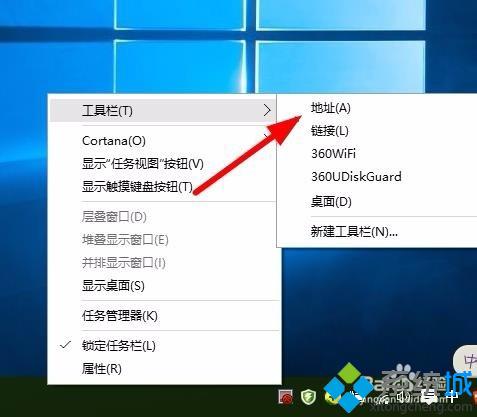
3、選擇”地址“菜單后,會變成下圖界面:地址前多了一個對號,任務欄多了一個地址框。
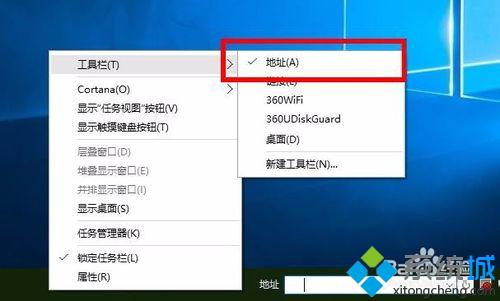
4、在地址框內輸入百度網址,如下圖所示,點擊后面的跳轉按鈕,即可快速打開網址。
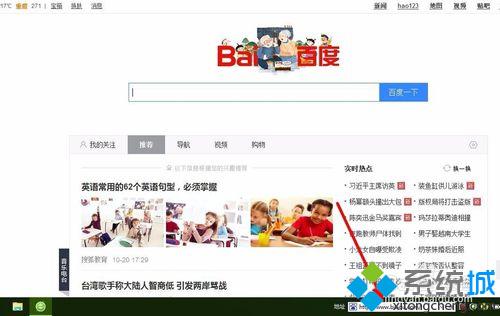
放置桌面:
1、將鼠標放置任務欄任意位置,點擊右鍵,呼出下圖菜單。
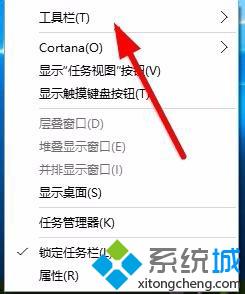
2、點擊“工具欄“菜單,會彈出下圖菜單。
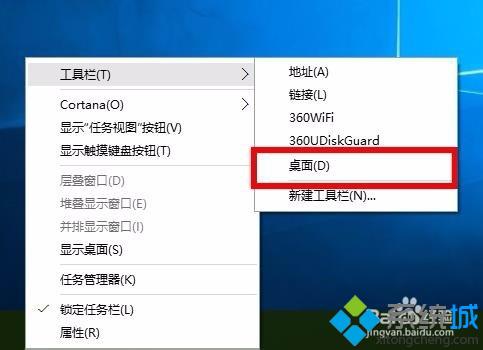
3、選擇”桌面“菜單,會進入下圖頁面。
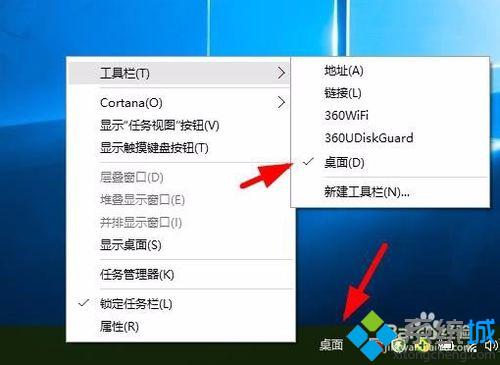
4、在不返回桌面的情況下,我們可以通過工具欄上的桌面快速啟動放在桌面上的應用程序。
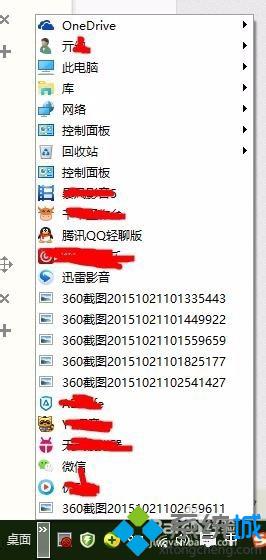
以上就是win10系統工具欄添加桌面和地址欄選項的具體方法介紹了。有需要的用戶不妨按照小編的步驟一步步嘗試操作看看。其實在win10工具欄中不僅可以添加桌面和地址欄,大家也可以按照同樣方法添加類似鏈接、U盤防護等選項。
該文章是否有幫助到您?
常見問題
- monterey12.1正式版無法檢測更新詳情0次
- zui13更新計劃詳細介紹0次
- 優麒麟u盤安裝詳細教程0次
- 優麒麟和銀河麒麟區別詳細介紹0次
- monterey屏幕鏡像使用教程0次
- monterey關閉sip教程0次
- 優麒麟操作系統詳細評測0次
- monterey支持多設備互動嗎詳情0次
- 優麒麟中文設置教程0次
- monterey和bigsur區別詳細介紹0次
系統下載排行
周
月
其他人正在下載
更多
安卓下載
更多
手機上觀看
![]() 掃碼手機上觀看
掃碼手機上觀看
下一個:
U盤重裝視頻











